Việc in 2 trang trên 1 mặt giấy a4 là giải pháp hiệu quả giúp bạn tiết kiệm nhiên liệu giấy và giảm chi phí in ấn. Bài viết này sẽ hướng dẫn bạn chi tiết cách thức thực hiện in 2 trang trên 1 mặt giấy trong các phần mềm phổ biến như PDF, Word và Excel. Chỉ với vài thao tác đơn giản, bạn sẽ nhanh chóng làm chủ được kỹ năng này. Cùng khám phá những bước thực hiện dễ dàng và hiệu quả ngay bây giờ nhé!
Cách in 2 trang trên 1 mặt giấy trong Word nhanh nhất
Việc in 2 trang trên 1 mặt giấy trong Microsoft Word không chỉ giúp tiết kiệm giấy mà còn giảm chi phí in ấn đáng kể. Dưới đây là các bước chi tiết, sẽ trở thành công cụ đắc lực cho bạn:
Thao tác 1 - Mở tài liệu Word: Trước tiên, mở tài liệu bạn cần in trong Microsoft Word.
Thao tác 2 - Nhấp vào tab "File" ở góc trên bên trái màn hình.
Thao tác 3 - Từ menu, chọn "Print".
Thao tác 4 - Thiết lập in 2 trang trên 1 mặt giấy:
Trong phần "Settings", chọn "1 Page Per Sheet" và đổi thành "2 Pages Per Sheet".
Nếu bạn muốn in 2 trang trên cả hai mặt giấy, chọn "Print on Both Sides".
Thao tác 5 - Xem trước và in: Kiểm tra bản xem trước in để đảm bảo mọi thứ chính xác. Sau đó, nhấn "Print" để in.
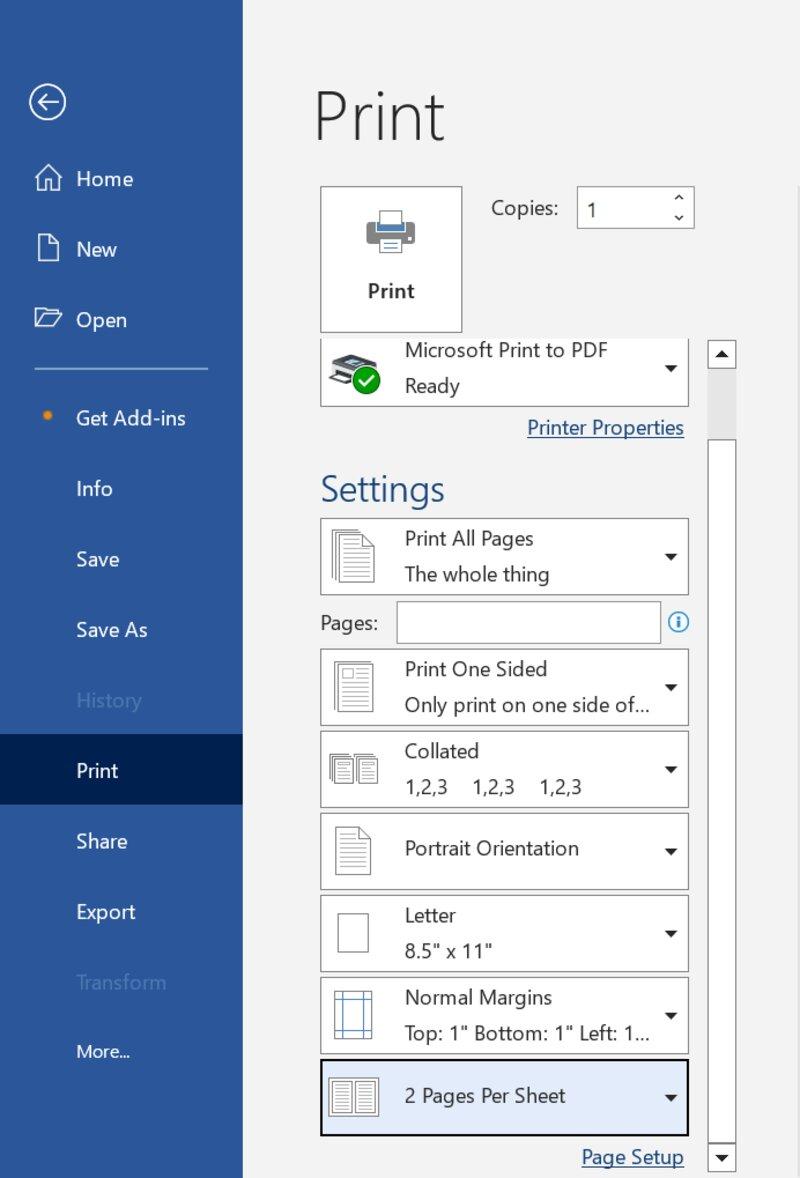 Ảnh minh họa cách thiết lập in 2 trang trên 1 mặt giấy trong Microsoft Word.
Ảnh minh họa cách thiết lập in 2 trang trên 1 mặt giấy trong Microsoft Word.
Chỉ với vài bước đơn giản, bạn có thể dễ dàng in 2 trang trên 1 mặt giấy trong Word, giúp tiết kiệm giấy và nâng cao hiệu quả in ấn của mình.
- Bài viết liên quan: Cùng Alona chia sẻ cách in 4 trang trên 1 mặt giấy với Word, PDF chi tiết
Cách in 2 trang trên 1 mặt giấy trong Excel nhanh nhất
In 2 trang trên 1 mặt giấy trong Excel vừa tiện lợi lại tiết kiệm. Dưới đây là các bước thực hiện, sẽ trở thành trợ thủ đắc lực cho bạn:
Thao tác 1 - Mở bảng tính Excel sau đó mở tệp Excel bạn muốn in.
Thao tác 2 - Nhấn vào tab "File" ở góc trên bên trái.
Thao tác 3 - Chọn "Print" trong menu.
Thao tác 4 - Thiết lập in 2 trang trên 1 mặt giấy:
Trong phần "Settings", chọn "No Scaling".
Chọn "Fit Sheet on One Page" và thay đổi thành "Fit All Columns on One Page".
Thao tác 5 - Xem trước và in: Xem trước bản in và nhấn "Print" để bắt đầu in.
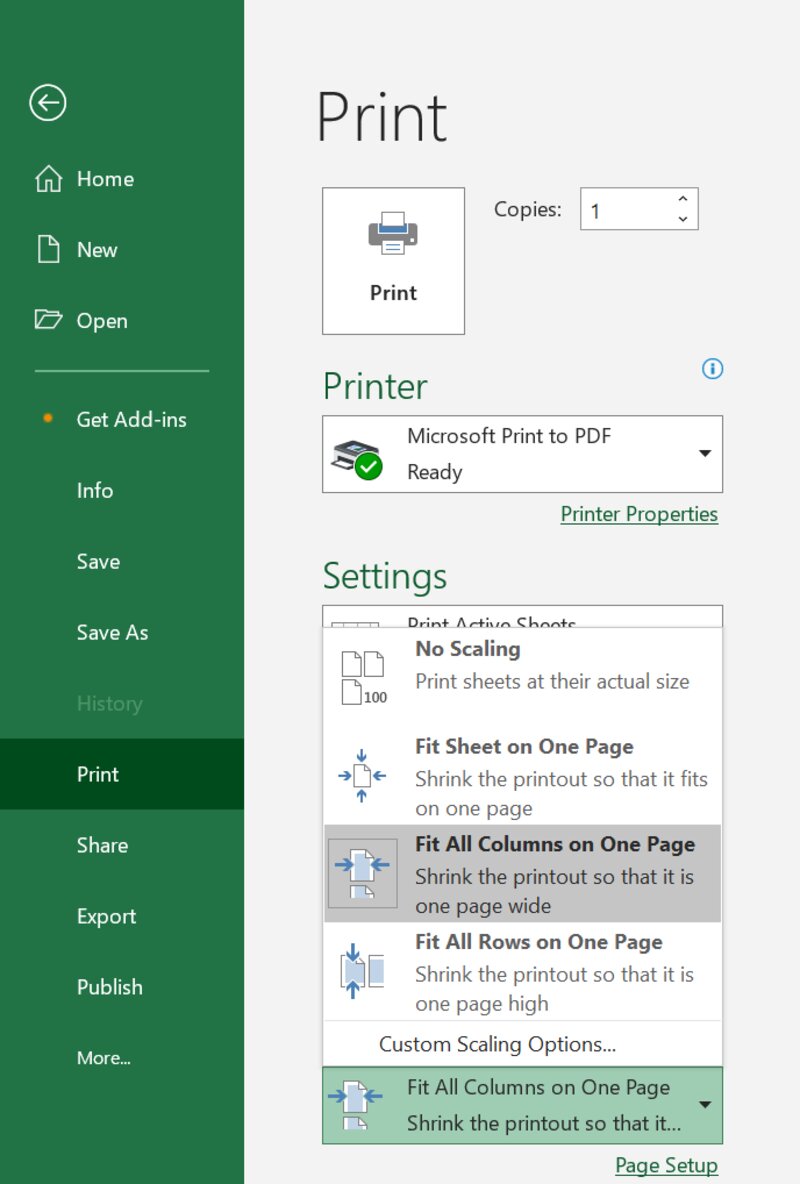 Ảnh minh họa cách thiết lập in 2 trang trên 1 mặt giấy trong Microsoft Excel.
Ảnh minh họa cách thiết lập in 2 trang trên 1 mặt giấy trong Microsoft Excel.
Với các bước đơn giản này, bạn có thể dễ dàng in 2 trang trên 1 mặt giấy trong Excel, giúp tối ưu hóa công việc in ấn.
Cách in 2 trang trên 1 mặt giấy trong PDF nhanh nhất
Khi bạn muốn tiết kiệm giấy hoặc tạo một bản sao lưu để dễ dàng hơn trong việc đọc tài liệu, việc in nhiều trang trên cùng một mặt giấy là một giải pháp hiệu quả. Dưới đây là hướng dẫn chi tiết và nhanh để thực hiện điều này trong file PDF.
Hướng dẫn nhanh
Thao tác 1 - Khởi động phần mềm PDF bạn sử dụng (như Adobe Acrobat Reader).
Thao tác 2 - Vào menu "File" và chọn "Print" (hoặc nhấn Ctrl + P).
Thao tác 3 - Tìm mục “Page Scaling” hoặc “Page Sizing & Handling”.
Thao tác 4 - Chọn “Multiple”: Trong mục này, chọn tùy chọn “Multiple” hoặc “Multiple Pages Per Sheet”.
Thao tác 5 - Chọn số trang trên mỗi mặt giấy: Chọn “2” trang trên mỗi mặt giấy.
Thao tác 6 - Nhấn “Print” để in tài liệu.
Hướng dẫn chi tiết
Bước 1 - Mở file PDF:
Khởi động phần mềm đọc PDF trên máy tính của bạn, chẳng hạn như Adobe Acrobat Reader.
Sau đó, tải lên file PDF bạn muốn in.
Bước 2 - Chọn lệnh in:
Vào menu “File” và chọn “Print” từ danh sách các tùy chọn, hoặc nhấn tổ hợp phím Ctrl + P để mở cửa sổ in.
Bước 3 - Chọn cài đặt in:
Trong cửa sổ in, tìm mục “Page Scaling” hoặc “Page Sizing & Handling”.
Bước 4 - Chọn “Multiple”:
Trong mục này, chọn tùy chọn “Multiple” hoặc “Multiple Pages Per Sheet” để hiển thị nhiều trang trên một mặt giấy.
Bước 5 - Chọn số trang trên mỗi mặt giấy:
Từ các tùy chọn hiện ra, chọn số trang mà bạn muốn in trên mỗi mặt giấy. Chọn “2” để in hai trang trên mỗi mặt giấy.
Bước 6 - In thử:
Sau khi cài đặt xong, nhấn nút “Print” để tiến hành in tài liệu với các thiết lập bạn đã chọn.
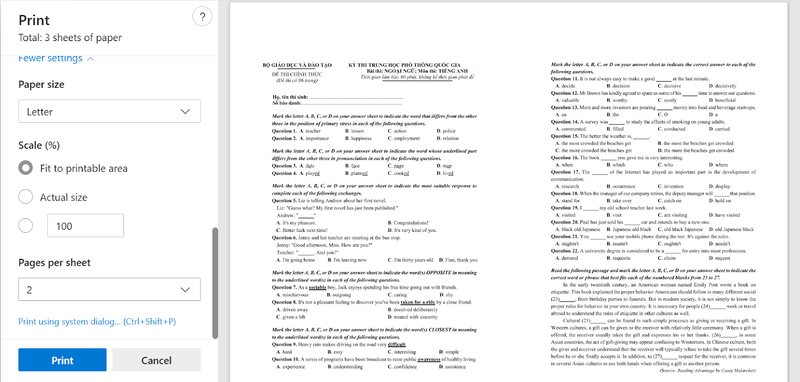 Ảnh minh họa cách thiết lập in 2 trang trên 1 mặt giấy trong PDF.
Ảnh minh họa cách thiết lập in 2 trang trên 1 mặt giấy trong PDF.
Hy vọng hướng dẫn này giúp bạn dễ dàng in nhiều trang trên cùng một mặt giấy trong PDF, tiết kiệm giấy và tổ chức tài liệu hiệu quả hơn.
Chúng tôi mong rằng qua bài viết này đã giúp bạn biết được cách in 2 trang trên 1 mặt giấy a4. Nếu bạn còn có thắc mắc hoặc cần hỗ trợ thêm, xin vui lòng liên hệ với Alona.vn để được tư vấn nhanh chóng.
- Chia sẻ mẹo: Cách in ảnh full khổ giấy a4 đơn giản, dễ hiểu


